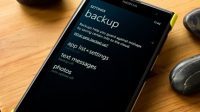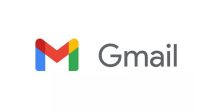WIGATOS.com | Bagaimana cara menghapus file Google Drive ? Google Drive selalu menjadi pilihan pengguna smartphone untuk menyimpan file mereka di cloud storage. Karena dinilai lebih praktis daripada menyimpannnya di kartu SD. Selain itu Google Drive menyediakan penyimpanan sebesar 15 GB secara gratis untuk penggunanya.
Selain itu cara menggunakan aplikasi ini juga mudah menjadi Google Drive salah satu layanan Google yang banyak digunakan oleh masyarakat. Akan tetapi meskipun kapasitas penyimpanannya termasuk besar, Google Drive juga bisa terjadi memori penuh.
Oleh sebab itu kamu bisa mengurangi penggunaan memori di penyimpanan awan ini dengan cara menghapus file yang ada didalamnya jika kamu merasa file tersebut tidak penting maka kamu bisa menghapunnya. Berikut ini akan dibahas mengenai cara menghapus file Google Drive.
Daftar Isi
Cara Menghapus File Google Drive

Seperti yang kita ketahui jika Google Drive memiliki penyimpanan dengan kapasitas 15 GB secara gratis, meskipun kapasitas tersebut terbilang cukup besar namun jika terus menerus ditambah file baik itu berupa foto, video, dan lain sebagainya tentu bisa penuh karena penumpukan file tersebut.
Oleh karena untuk mengatasi masalah penumpukan file yang menyebabkan kapasitas memori Google Drive menjadi penuh adalah dengan menghapus file-file yang ada didalam layanan penyimpanan awan tersebut. Kamu bisa memilih untuk menghapus file-file yang sekiranya sudah tidak kamu gunakan lagi.
Karna Google Drive dapat diakses di berbagai perangkat maka ada banyak cara juga yang bisa kamu coba jika ingin menghapus file di layanan Google Drive ini. Seperti menggunakan browser, melalui handphone Android, hanphone yang memiliki sistem operasi iOS, hingga menggunakan komputer atau laptop.
Kamu dapat mengikuti cara yang sesuai dengan kebutuhan kamu saat ini. Berikut ini beberapa cara untuk menghapus file di aplikasi Google Drive yang dapat kamu coba, simak penjelasannya dari awal hingga selesai.
1. Cara Menghapus File Google Drive Melalui Browser
Metode pertama yang dapat kamu coba saat ingin menghapus file-file di platform Google Drive karena merasa jika kapasitas memori Google Drive telah penuh adalah dengan melakukannya melalui aplikasi Browser, Dengan menggunakan cara pertama ini kamu tidak perlu memiliki aplikasi Google Drive.
Kamu hanya perlu memastikan jika kamu terhubung dengan internet yang stabil, lalu buka website resmi Google Drive dan lakukan langkah-langkah untuk melakukan pembersihhan file di layanan Google Drive. Jika kamu masih bingung mengenai langkah-langkahnya, simak tutorial berikut ini:
- Langkah pertama adalah buka aplikasi Google Crome atau aplikasi browser lainnya di perangkat yang kamu inginkan.
- Kemudian kamu bisa mengunjungi website Google dan pilih layanan Google Drive.
- Langakh berikutnya log in menggunakan akun Google milikmu.
- Setelah itu kamu dapat melihat total penyimpanan yang telah digunakan disebelah kiri bawah layar.
- Dan untuk menghapus suatu file di platform ini kamu bisa memilih salah satu file yang akan kamu hapus.
- Selanjutnya kamu dapat memilih ikon Trash (Sampah) untuk menghapus file tersebut dari akun Google Drive milikmu.
- Setelah itu buka menu Trash dan kosongkan menu Trash supaya file yang kamu hapus bisa terhapus secara permanen.
- Selesai.
Demikianlah langakh-langkah untuk membersihkan file di platform Google Drive jika kamu ingin melakuaknnya tanpa menggunakan aplikasi Google Drive, yang perlu kamu lakukan adalah log in ke akun Google Drive dan menghapus file yang kamu mau.
Yang perlu kamu ketahui jika kamu menghapus file tersbeut secara permanen di Trash maka file terbsut tidak akan bisa kamu pulihkan lagi dan akan terhapus secara permanen. Jika kamu menggunakan perangkat Android untuk membersihkan file Google Drive kamu dapat menyimak cara kedua berikut ini.
2. Cara Menghapus File Google Drive Lewat Android
Berikutnya kamu juga bisa membersihkan file-file yang ada di akun Google Drive yang kamu miliki melalui handphone Android. Semua handphone Android memiliki aplikasi Google Drive, sebab aplikasi tersebut merupakan aplikasi bawaan dari handphone Android satu paket dengan aplikasi Google lainnya.
Jadi jika kamu ingin melakukan pembersihan file di platform Google Drive kamu bisa melakukannya melalui aplikasi Google Drive yang telah tersedia. Dan kamu tidak perlu melakukan log in kembali karena biasanya saat kamu pertama log in menggunakan akun Google di handphone maka semua aplikasi Google akun tersinkronisasi.
Dan berikut ini penjelasan mengenai langkah-langkah untuk membersihkan file di Google Drive melalui handphone :
- Pertama-tama kamu bisa membuka aplikasi Google Drive yang sudah ada di handphone Android milikmu.
- Atau jika belum ada maka kamu bisa menginstallnya melalui Google Play Store.
- Setelah itu log in ke aplikasi Google Drive menggunakan email jika kamu belum melakukan log in.
- Berikutnya tekan ikon garis tiga yang terletak disebelah kiri atas tampilan aplikasi.
- Lalu kamu bisa melihat total penyimpanan yang digunakan.
- Jika sudah untuk membersihkan file-file yang sudah tidak digunakan di Google Drive maka kamu bisa buka menu File.
- Kemudian kamu dapat menghapus file dengan cara pilih file yang ingin kamu harus.
- Lalu tekan file tersebut beberapa saat hingga muncul pilihan menu. Dan kamu bisa memilih ikon Sampah.
- Atau cara lainnya adalah dengan tekan ikon titik tiga yang terletak disebelah kanan file, lalu pilih Hapus.
- Setelah itu sampah akan terhapus secara otomatis setelah 30 hari, jika kamu ingin membersihkannya secara langsung maka kamu bisa kosongkan menu Trash.
- Selesai.
Itukah metode kedua jika kamu ingin membersihkan file di aplikasi Google Drive menggukan perankat Android. Langkah-langkahnya mudah untuk diikuti bukan ?. Jika file di Trash sudah terhapus maka akan terhapus secara permanen.
3. Cara Menghapus File Google Drive Melalui Laptop
Selanjutnya kamu juga bisa menggunakan laptop ataupun komputer untuk membersihkan file-file di layanan penyimpanan awan Google Drive. Langkah-langkahnya juga tidak kalah mudah dari membersihkan file di handphone Android.
Caranya hampir sama dengan menghapus file di Google Drive melalui browser, namun Google Drive di laptop atau PC memiliki interface yang user-friendly jadi mudah untuk difahami dan digunakan. Berikut ini langakh-langakh untuk melakukannya, Simak!.
- Langkah pertama adalah buka browser yang ada di laptop milikmu.
- Kemudian masuk ke website Google Drive atau klik disini.
- Setelah itu maka kamu bisa melakukan log in menggunakan akun Gmail yang kamu miliki.
- Langkah berikutnya adalah pilihlah file atau folder yang ingin kamu hapus.
- Jika sudah kamu bisa klik file atau folder tersebut dan klik ikon Sampah yang berarti Hapus.
- Tunggu hingga file berhasil terhapus.
- Selesai.
4. Cara Menghapus File Google Drive Lewat iPhone
Jika kamu pengguna iPhone kamu juga dapat menghapus file-file yang ada di aplikasi Google Drive dengan mengikuti langkah-langkah berikuy ini :
- Pertama-tama kamu bisa membuka aplikasi Google Drive yang sudah ada di iPhone.
- Berikutnya tekan ikon garis tiga yang terletak disebelah kiri atas tampilan aplikasi.
- Lalu kamu bisa melihat total penyimpanan yang digunakan.
- Jika sudah untuk membersihkan file-file yang sudah tidak digunakan di Google Drive maka kamu bisa buka menu File.
- Kemudian kamu dapat menghapus file dengan cara pilih file yang ingin kamu harus.
- Atau cara lainnya adalah dengan tekan ikon titik tiga yang terletak disebelah kanan file, lalu pilih Remove.
- Langkah berikutnya adalah klik Move to Trash.
- Setelah itu sampah akan terhapus secara otomatis setelah 30 hari, jika kamu ingin membersihkannya secara langsung maka kamu bisa kosongkan menu Trash.
- Selesai.
Demikianlah informasi seputar cara menghapus file Google Drive, dari keempat metode yang telah dijelaskan kamu bisa mengikuti cara yang paling cocok untuk kamu.